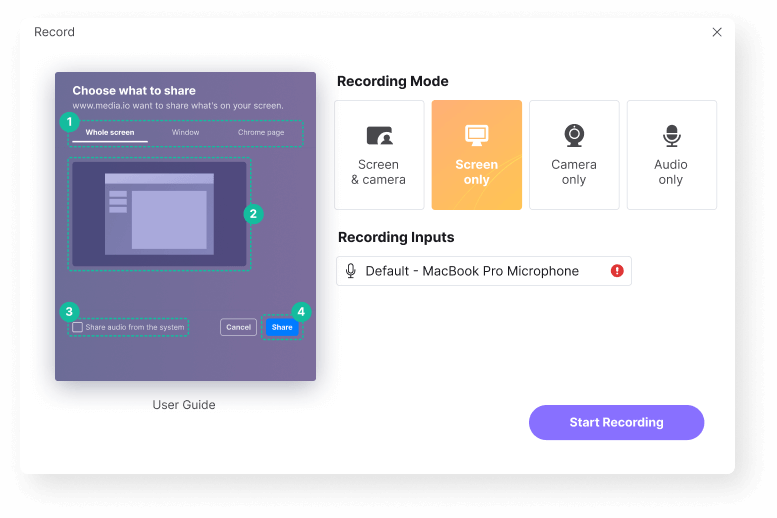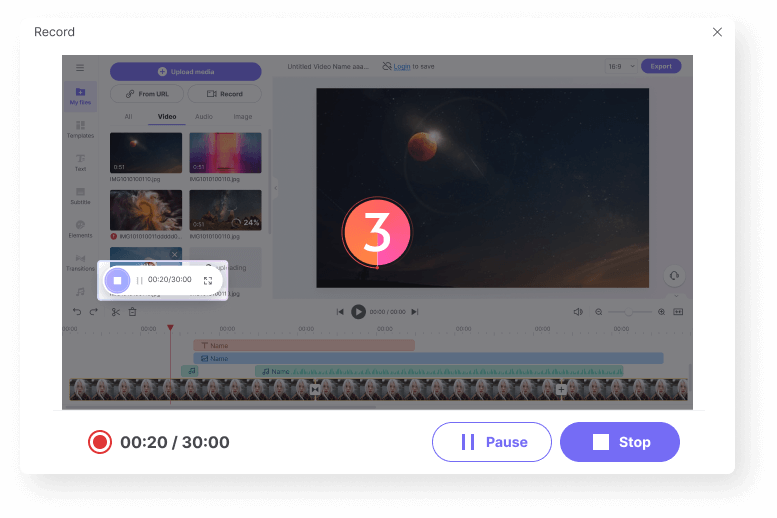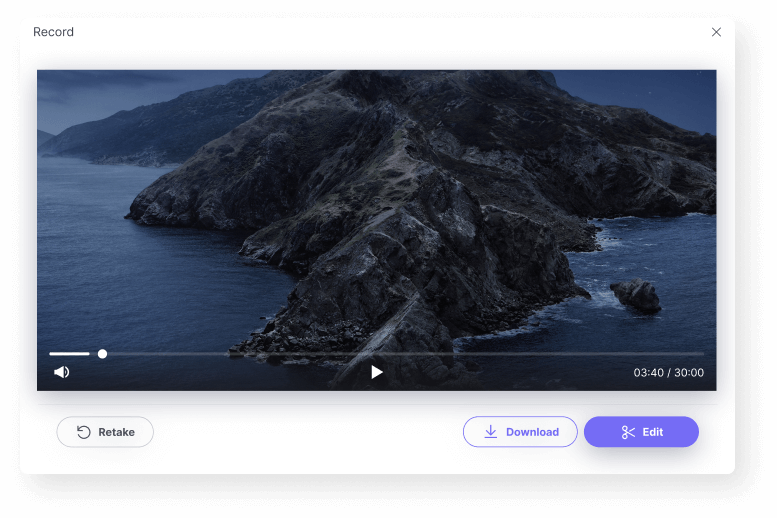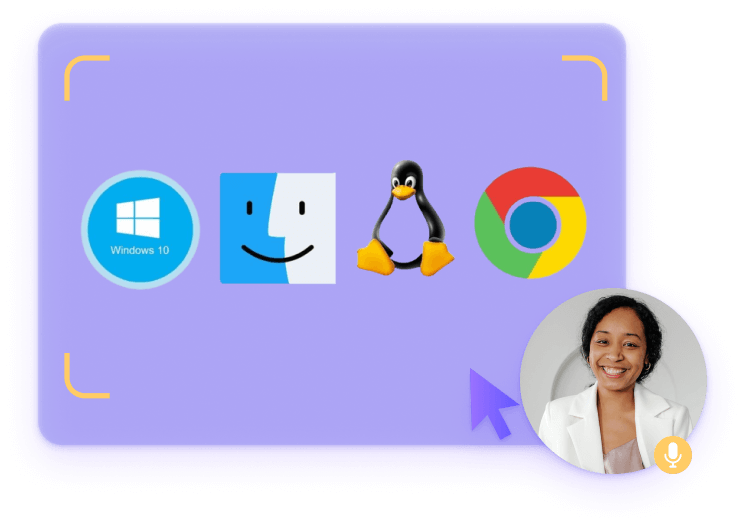











あらゆる画面操作をオンラインツールで録画する
デスクトップの録画したいなら、Media.io Screen Recorderは使いやすく、無料のスクリーンレコーダーで使い心地も最高です。[Record]をクリックするだけで、Zoom ミーティングやゲーム、ビデオ通話などを録画可能です。また、高品質の音声録画、編集機能も充実しています。
ナレーションや撮影者の顔を録画に追加するオプションもあります。さあ、使ってみましょう!
Media.io Screen Recorderを選ぶ理由
クロスプラットフォーム
オンラインのMedia.io Screen Recorderは、Windows 7/8/10/11、MacOS、Linux、Chromeなどに対応しています。ブラウザ経由で高品質の画面録画が可能です。
直感的で使いやすい
直感的なインターフェイスで誰でも簡単に使えます。録画後に編集ツールが表示されるので、録画中に編集する必要はありません。
録画の編集、カスタマイズ
単なるデスクトップレコーダーではなく、音声の自動テキスト変換や編集、効果音の追加ができます。
簡単にソーシャルネットワークで共有
録画後、編集オプションが表示されます。Media.ioは、各SNS用のアスペクト比を提供しているので、シェアが手軽です。
広告の透かしはありません
透かしや広告のロゴ無しで、無料でビデオを録画・編集できます。
よくある質問
-
?
1. Windows で画面を録画するにはどうすればよいですか?
Windows 10/11にはスクリーンレコーダーが付属していますが、一部のアプリ専用です。全画面の録画や高度な機能を求めるなら、Media.io Screen Recorderがオススメです。プロ顔負けのビデオが作れます。
-
?
2. Mac で画面を録画するにはどうすればよいですか?
MacOSには、システムオーディオ付きで画面を録画できるツールが内蔵されています。システム音と外部音を同時に録音したい場合は、Media.io Screen Recorderを使って特定の範囲や音声だけをキャプチャすることがおすすめです。
-
?
3. どうやってYouTube用の動画を録画できますか?
YouTube レコーダーでビデオを録画しましょう。ガイドを参考に録画をしてみましょう。
-
?
4. TikTokビデオを録画するにはどうすればよいですか?
TikTokがうまく動作しないときは、Media.io Screen Recorderでビデオを録画してみましょう。